V. INSTALLER DOCKER
5.1 - Installer Docker-ce
Installez les paquets suivants :
#apt-get install apt-transport-https ca-certificates curl gnupg-agent \software-properties-common
Installez la clé GPG de Docker :
#curl -fsSL https://download.docker.com/linux/debian/gpg | apt-key add -
Ajoutez le dépôt 'download.docker.com' :
#add-apt-repository "deb [arch=amd64] https://download.docker.com/linux/debian \$(lsb_release -cs) stable"
Installez "Docker engine" :
#apt-get update#apt-get install docker-ce docker-ce-cli containerd.io
Vérifiez l'état du service :
#systemctl status docker
Figure 1 - Docker Status
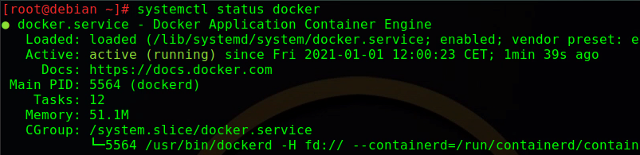
Autorisez le (ou les) utilisateur(s) à utiliser "Docker" :
#usermod -a -G docker <Login de l'utilisateur>
Déconnectez-vous puis reconnectez-vous.
Testez le fonctionnement de Docker à partir de votre compte utilisateur :
$docker run hello-world
Figure 2 - Docker Test

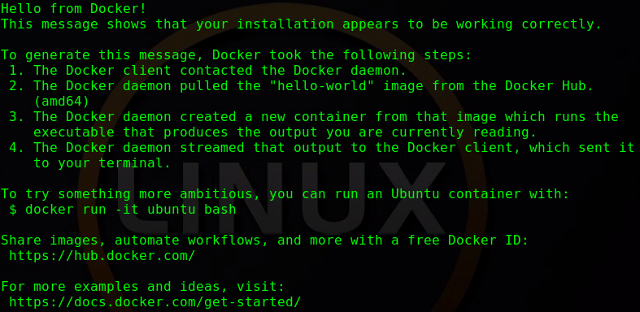
5.2 - Installer Portainer.io
Portainer.io est un outil permettant de construire et de gérer des conteneurs dans Docker, Swarm, Kubernetes et Azure ACI.
$docker volume create portainer_data$docker run -d -p 8000:8000 -p 9000:9000 --name=portainer --restart=always -v \/var/run/docker.sock:/var/run/docker.sock -v \portainer_data:/data portainer/portainer-ce
Figure 3 - Installer Portainer.io
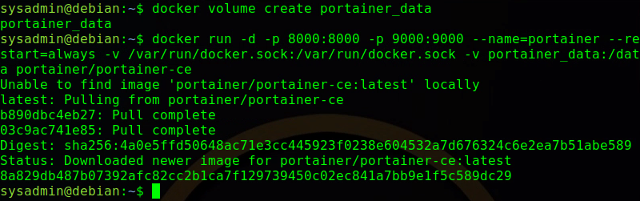
- Connectez-vous sur :
http://<Adresse IP>:9000. - Tapez, pour le compte 'admin', un mot de passe.
Figure 4 - Portainer.io Create user

- Décohez "Allow collection of anonymous statistics".
- Cliquez sur le bouton "Create user".
Figure 5 - Portainer.io Manage local Docker environment
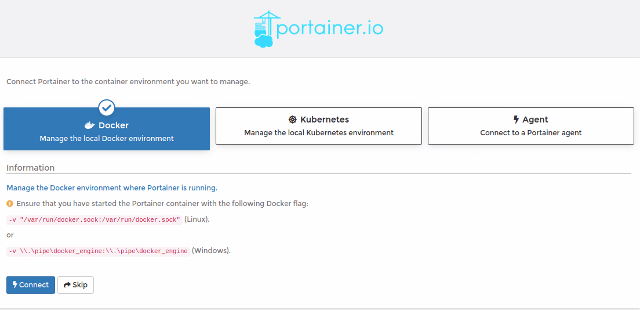
- Cliquez sur "Docker - Manage the local Docker environment".
- Cliquez sur le bouton "Connect".
Vous devez obtenir l'écran suivant :
Figure 6 - Portainer.io Home
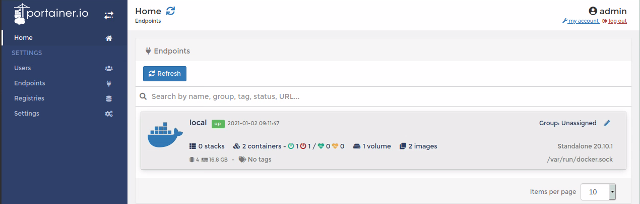
5.3 - Déployer un container
Nous allons installer MySQL via "portainer.io".
- Démarrez "portainer.io" sur le port "9000" via votre navigateur Internet.
Figure 7 - portainer.io Connexion local

- Cliquez sur "local".
- Cliquez, dans le panneau latéral gauche, sur "App Templates".
Figure 7 - portainer.io App Templates

- Cliquez sur "MySQL container".
Figure 8 - portainer.io MySQL container configuration
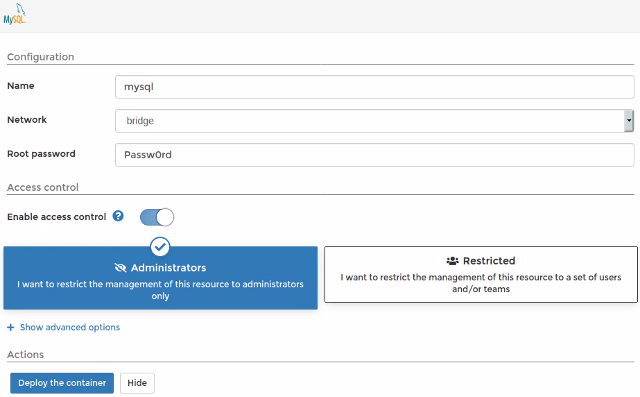
- [
Name] : mysql. - [
Network] : bridge. - [
Root password] : Passw0rd - Cliquez sur le bouton "Deploy the container".
Vous devez obtenir l'écran suivant :
Figure 9 - portainer.io Containers
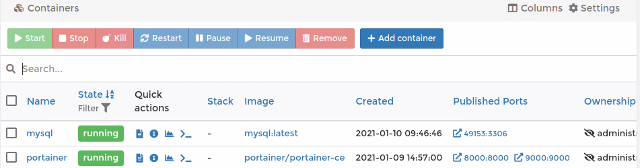
Pour accéder nativement à MySQL via le port "3306", procédez de la manière suivante :
- Cliquez sur le container "mysql".
Figure 10 - portainer.io Containers Actions
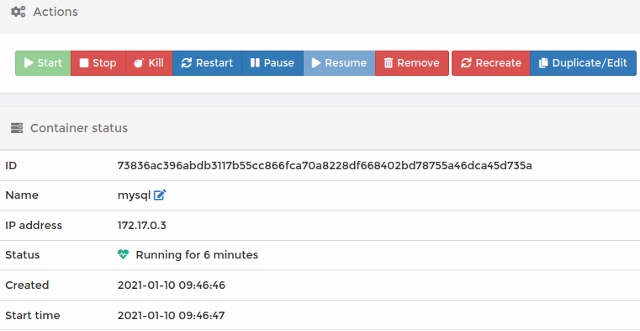
- Cliquez sur le bouton "Duplicate/Edit".
Figure 11 - portainer.io Network ports configuration
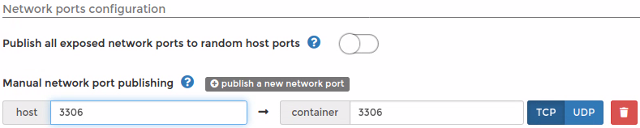
- Recherchez la zone "Network ports configuration".
- [
host] : tapez "3306". - Cliquez sur le bouton "Deploy the container".
Figure 12 - portainer.io Replace container
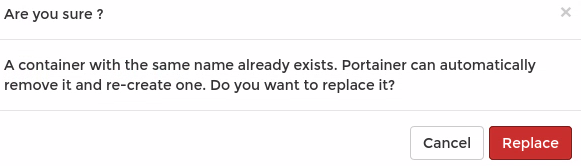
- Cliquez sur le bouton "Replace".
Vous devez obtenir l'écran suivant :
Figure 13 - portainer.io mysql container

Testez le fonctionnement de MySQL :
- Téléchargez, sur le site https://dev.mysql.com/downloads/repo/apt/ le fichier "mysql-apt-config_0.8.16-1_all.deb".
Tapez la commande suivante :
#dpkg -i install mysql-apt-config_0.8.16-1_all.deb
Figure 14 - mysql-apt-config
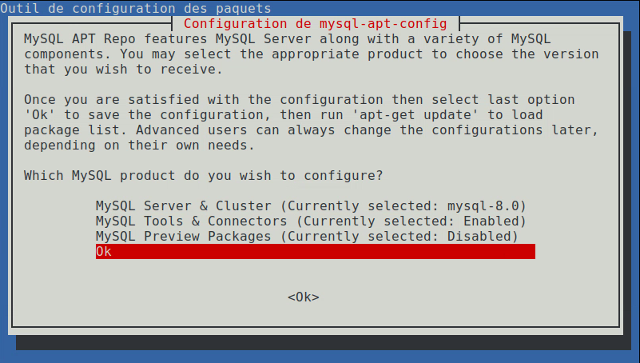
- [
MySQL Server & Cluster] : sélectionnez "mysql-8.0". - [
MySQL Tools & Connectors] : sélectionnez "Enabled". - [
MySQL Preview Packages] : sélectionnez "Disabled". - Sélectionnez ensuite "OK" puis touche [Entrée].
Tapez les commandes suivantes :
#apt-get update#apt-get upgrade#iptables -A INPUT -i br0 -p tcp --destination-port 3306 -j ACCEPT#iptables-save > /etc/iptables/rules.v4
Connectez-vous sur mysql à partir de l'hôte pour vérifier la connexion sur le container docker-mysql :
$mysql -h 0.0.0.0 -P 3306 -u root -p
Figure 15 - mysql connexion
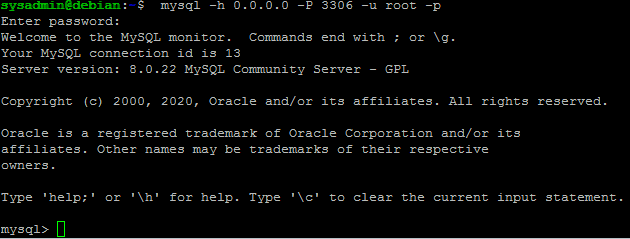
C'est terminé !